Как экспортировать заказы WooCommerce: с легкостью следите за данными заказа
Опубликовано: 2021-11-05Управление магазином электронной коммерции имеет множество преимуществ по сравнению с розничным бизнесом, одним из которых является сжатая функциональность всех винтиков в системе. Допустим, вы используете WordPress вместе с WooCommerce. Все интегрировано и переплетено со всем остальным до такой степени, что вам почти не нужно покидать приборную панель. Такое единообразие в сочетании с удобным интерфейсом позволяет пользователям быстро освоиться.
Учитывая все обстоятельства, очень легко начать #электронную коммерцию #бизнес с нуля и с ограниченными предварительными знаниями, используя инструменты, которые легко доступны в настоящее время.
НАЖМИТЕ, ЧТОБЫ НАПИСАТЬСейчас в основе каждого интернет-магазина лежат заказы. Вы будете просматривать множество аналитических данных, которые показывают количество успешных/выполненных заказов, брошенных заказов/корзин, отфильтрованную и отсортированную статистику о заказах в зависимости от местоположения, возраста, разговорного языка и т. д. Короче говоря, трафик генерирует заказы. , которые приносят доход — в долгосрочной перспективе каждый из трех зависит от первого, и если не будет работать каждое звено в цепочке, вы рано или поздно закроете магазин.
Здесь мы сосредоточимся на самих заказах, а точнее на том, как экспортировать заказы WooCommerce в файлы, которые вы можете использовать для дальнейшего анализа, в отчетах, для дальнейшего использования и т. д. Для этой задачи мы будем использовать плагин экспорта заказов WooCommerce. .
Экспорт заказов WooCommerce одним щелчком мыши
Экспорт заказов в WooCommerce никогда не был проще, чем с помощью этого простого плагина, который работает точно так, как рекламируется, — объединяет множество способов получения таблиц с данными заказов, экспортированными из WordPress, для использования в других местах.
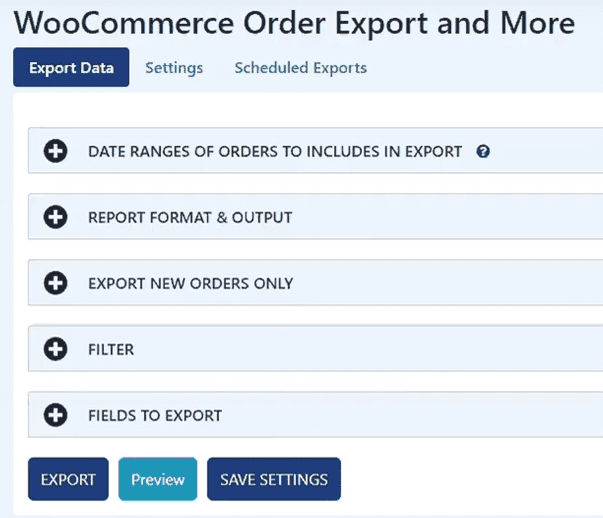
Инструмент WordPress разделен на три раздела: экспорт данных, настройки и экспорт по расписанию. Принцип, по которому работают экспортные таблицы, очень похож на другие отчеты, с которыми вы, скорее всего, уже сталкивались. Просмотр всех функций и функций выполняется быстро и легко даже для новичков, и эта доступность, безусловно, является одной из причин, по которой мы нашли этот плагин экспортных заказов WooCommerce таким хорошим улучшением для всех, кто использует WooCommerce в качестве своей предпочтительной платформы электронной коммерции. .
Диапазоны дат
Первое, что вам нужно настроить, — это диапазон дат, из которого отчет будет собирать данные. Это полностью зависит от того, что вы хотите отразить в отчете. Вы можете использовать его как ежедневный или еженедельный отчет, чтобы увидеть текущую ситуацию, просмотреть весь год для общего ощущения масштаба или любой другой период времени, который вам нужен, чтобы, возможно, сравнить его с тем же периодом год или два назад. Чтобы помочь вам, вам будут представлены семь предопределенных диапазонов, где достаточно одного щелчка мыши, чтобы начать работу. Если вы не найдете нужный диапазон, всегда есть возможность выбрать свой собственный диапазон.
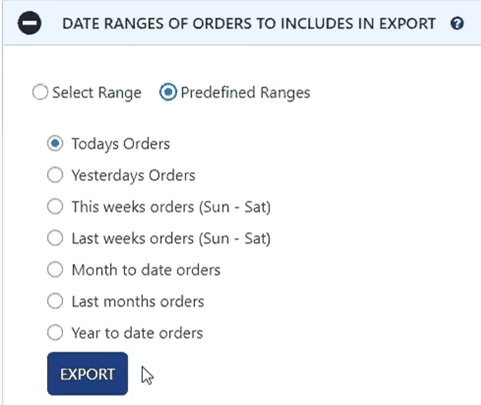
Формат отчета и вывод
Выбор диапазона, из которого будут собираться ваши данные, — это только первый шаг к получению экспортных заказов WooCommerce. После того, как даты установлены, вам нужно будет заняться форматированием и выводом. Этот раздел, хотя и не похож с точки зрения пользовательского интерфейса, но вместо этого похож на функции, очень похож на разделы сортировки и фильтрации электронной таблицы Excel и поэтому, несомненно, будет мгновенно узнаваем.
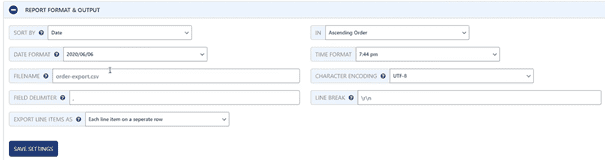
Вы сможете выбрать, по какому значению сортировать данные и в каком порядке (по возрастанию или по убыванию); еще раз, это зависит от того, как вы будете использовать отчет. Кроме того, вам нужно будет установить формат даты и времени — это чрезвычайно важно в зависимости от того, откуда вы работаете, из-за явных различий в том, как даты и время используются во всем мире (США и Европа представляют собой яркие примеры, особенно когда речь идет о датах). Другие элементы настройки включают имя файла, кодировку символов, разделитель полей и разрыв строки — все довольно простые вещи, завершенные тем, как вы хотите, чтобы ваши элементы были отформатированы в таблице — каждый элемент строки в отдельной строке является параметром по умолчанию, или альтернативно , каждая позиция в отдельном столбце.
Экспорт новых заказов
Эта функция показывает объем работы, которую плагин выполняет в фоновом режиме без нашего ведома. А именно, все экспортные заказы WooCommerce сохраняются, т. е. плагин запоминает их как уже экспортированные. Таким образом, вы можете использовать эту функцию для экспорта только новых заказов (тех, которые еще не были экспортированы). Подобная опция может быть чрезвычайно полезна, если вы ищете отчеты за более короткий период времени, например ежедневные отчеты.
Включение этой опции означает, что вам не придется вручную просеивать данные, которые вы уже просмотрели, и вместо этого вы каждый раз будете получать чистую, обновленную таблицу. Имейте в виду, что если вы хотите, чтобы плагин автоматически отфильтровывал новые ордера в экспорте, просто поставьте галочку, а если хотите вручную задать первый ордер, после которого извлекаются все остальные, используйте поле.
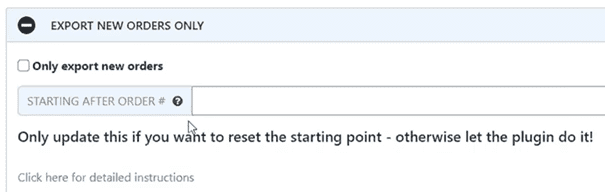
Фильтр
Как следует из названия, вы сможете отфильтровать поля, которые хотите включить в свою таблицу. Параметры фильтра разделены на три основных — заказ, товар и купон. Чтобы реализовать фильтр, необходимо настроить три атрибута. Во-первых, это тип фильтра, который вы будете использовать (например, валюта), во-вторых, условие (обычно равно/не равно) и, наконец, значение (в случае валюты USD, EUR и т. д.). .). Вы сможете складывать столько фильтров, сколько хотите, чтобы получить таблицу экспорта, идеально подходящую для ваших нужд.

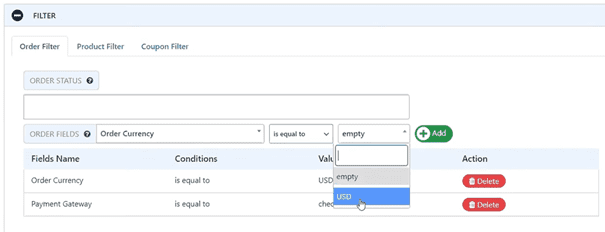
Фильтр продуктов фокусируется на продуктах, а не на заказах, поэтому фильтры относятся к отдельным продуктам или категориям продуктов. Купоны очень похожи на фильтры. Если вы участвовали в каких-либо рекламных акциях и хотите выделять только заказы, включающие купоны, это можно сделать здесь.
Поля для экспорта
В то время как фильтры выделяют заказы, которые вы хотите включить в свой отчет, здесь вы можете выбрать, какие поля присутствуют в том же отчете. Это также раздел, в котором вы, вероятно, будете выполнять большую часть своей работы из-за огромной глубины, которую можно найти.
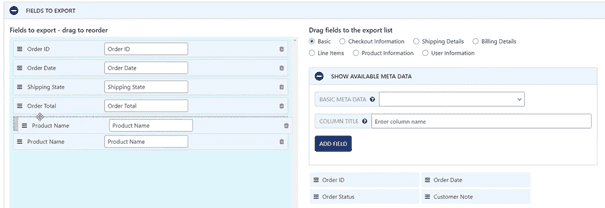
Окно, в котором вы работаете, разделено посередине на две отдельные части. С левой стороны находятся поля, которые будут экспортироваться, а справа — все поля, которые есть в вашем распоряжении и которые вы можете добавить в отчет. Процесс добавления полей представляет собой простое перетаскивание. То же самое касается позиционирования «активных» полей в любом порядке, в то время как для их удаления требуется только соответствующий щелчок (также на «активной» стороне). Используя этот эффективный метод, вы можете создавать различные настраиваемые отчеты, которые могут охватывать множество ситуаций за считанные минуты.
Категории, из которых вы можете выбрать поля, включают в себя: основные, информация о проверке, платежные реквизиты, позиции, информация о продукте и информация о пользователе. В каждой категории есть несколько полей, которые вы можете добавить, и есть даже возможность добавить большой выбор метаданных, если у вас есть другой плагин или дополнение, которое собирает их для вашего сайта. Выбор полей варьируется от базовых данных, таких как «общая сумма заказа», до таких вещей, как «код купона» и все, что между ними.
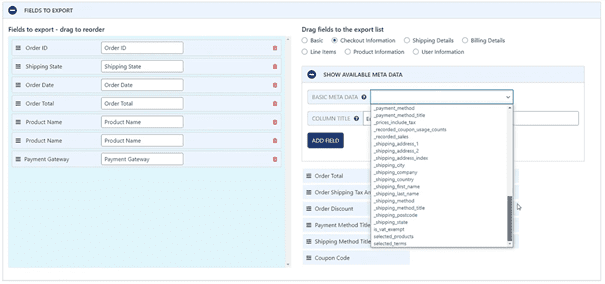
Предварительный просмотр
Прежде чем экспортировать отчеты WooCommerce, всегда полезно посмотреть, как будет выглядеть итоговая таблица. Вот почему удобна функция предварительного просмотра — она показывает вам полный набор полей, которые будут присутствовать в окончательной таблице, но сокращает количество элементов до первых 25. По крайней мере, это можно рассматривать как экономию времени, когда вы можете вносить многочисленные изменения и предварительно просматривать их прямо на панели инструментов без необходимости каждый раз экспортировать отчет.
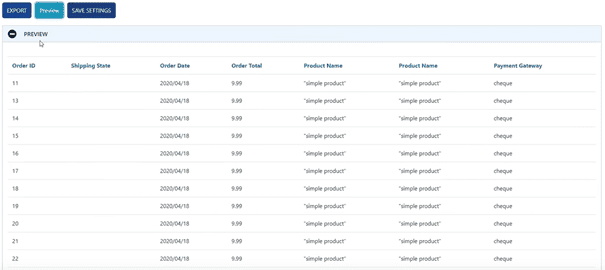
Настройки
Раздел настроек довольно прост и состоит в основном из журнала, который вы потенциально будете использовать время от времени. Как и любая функция «записи истории» в любом приложении, которое вы используете, журнал не имеет особого смысла, пока что-то не пойдет не так и/или не потребуется проверить. Вне журнала вы можете увидеть основные настройки плагина, экспортировать их, если вы начинаете использовать плагин на другом сайте, или импортировать их, если это новый сайт, который вы открываете.
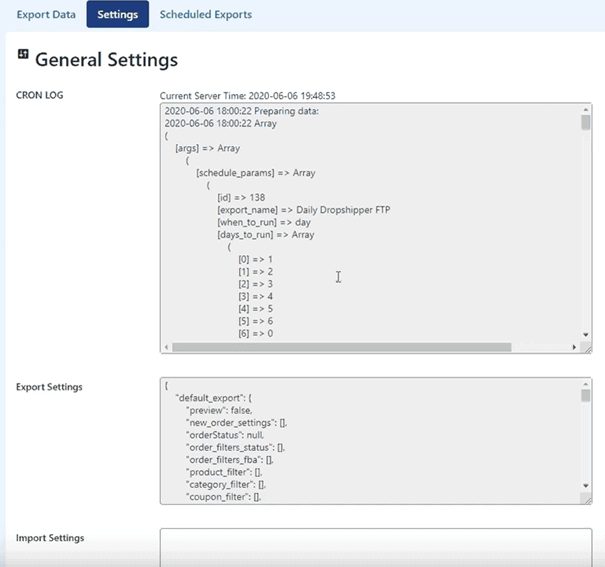
Запланированные отчеты
До этого момента все, что мы касались, было ручным экспортом и отчетами. Однако существует высокий спрос на экспорт отчетов WooCommerce по расписанию. Только представьте, что у вас есть сайт, на котором каждый день поступают сотни заказов, для которых вы должны создавать ежедневные отчеты вручную. Такой объем работы, безусловно, был бы значительным. В этих случаях настройка автоматического расписания с помощью этого плагина экспортных заказов WooCommerce будет спасением.
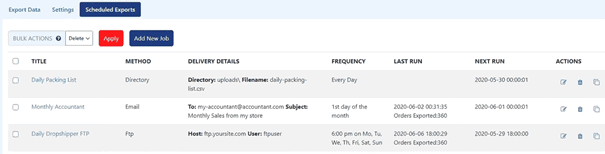
Вы сможете создавать расписания для многочисленных экспортов с разной периодичностью, в зависимости от того, как часто вам нужен конкретный отчет. Настройка каждого отчета почти такая же, как и при ручном экспорте, с минимальными дополнениями.
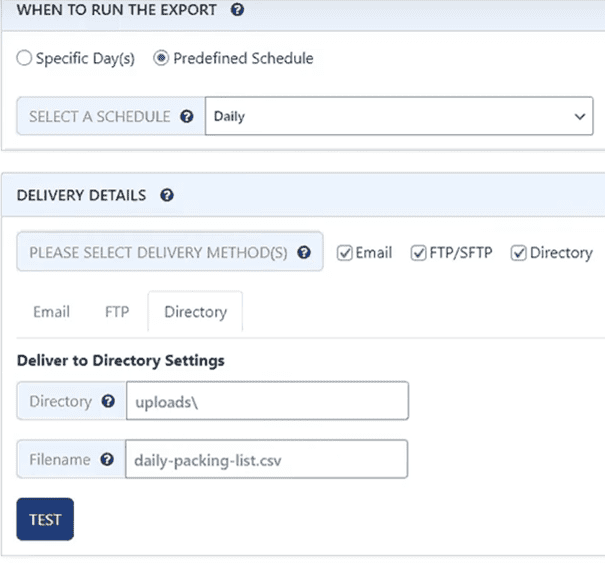
Прежде чем перейти к обычному меню, которое мы уже рассмотрели, вам нужно настроить, когда запускать экспорт и как он будет доставлен. Для времени доставки вы можете установить определенные дни или использовать предопределенный график (ежедневно, еженедельно и т. д.), который соответствует тому, что вы собираетесь делать.
В зависимости от того, как вы работаете и управляете своим сайтом, эти экспорты могут быть доставлены тремя способами: по почте, через FTP или сохранены непосредственно в каталоге в WordPress. Каждый из вариантов потребует от вас ввода некоторой базовой информации в пару полей, и все будет в порядке, вот и все.
Резюме
Выполнение всех видов аналитических задач стало ключевой частью любого успешного бизнеса, электронной коммерции или любого другого вида. Важнейшую часть этого — аналитические отчеты — вы можете получить только с помощью плагинов, которые извлекают определенные данные из базы данных вашего сайта.
Теперь, поскольку заказы являются такой большой частью всего этого, само собой разумеется, что наличие плагина, который может экспортировать эти важные данные как вручную, так и автоматически, является обязательным.
Поэтому, принимая все во внимание, каждый, кто управляет своим магазином через WooCommerce, должен тщательно изучить плагин экспортных заказов WooCommerce и внедрить его на свой сайт.
